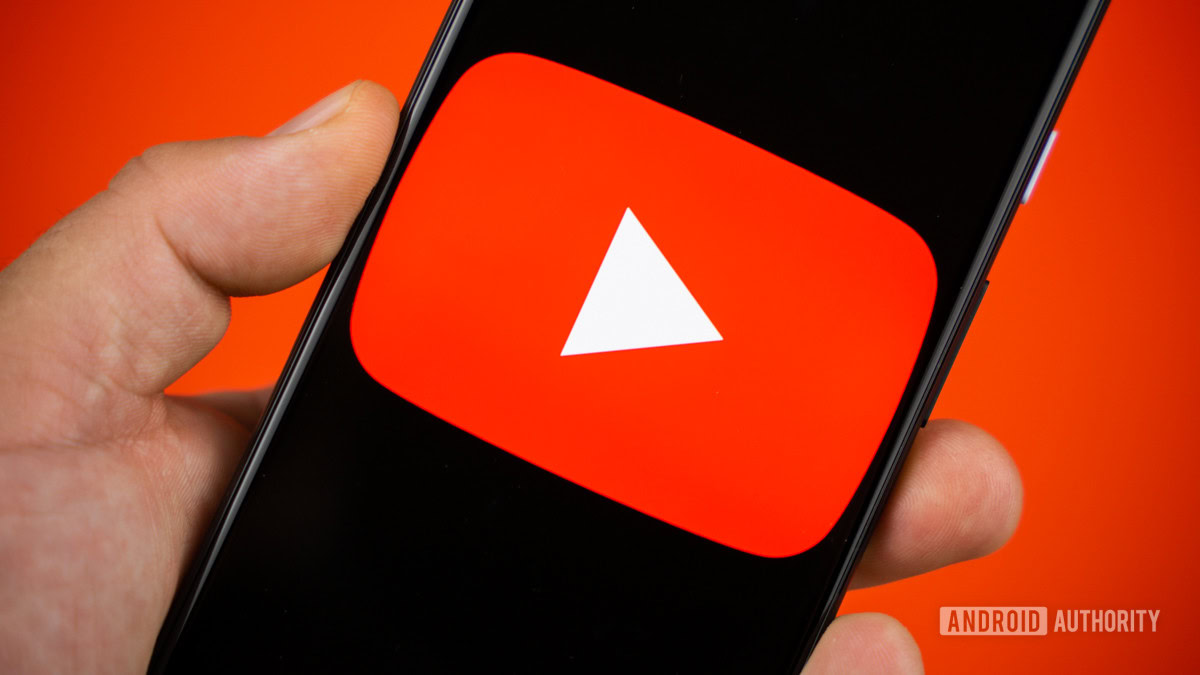
TL;DR
- YouTube проводит пилотное тестирование нового тарифа подписки Премиум на двух человек, позволяя пользователям делиться доступом с дополнительным человеком помимо себя.
- Судебное разбирательство в настоящее время проводится в Индии, Франции, Тайване и Гонконге. Оно предлагает избранным пользователям скидку на стоимость для двух человек.
- Данный тариф рассчитан на пары, соседей по комнате и небольшие домашние хозяйства, неподходящие под существующие семейные или индивидуальные планы.
YouTube усердно работал последние несколько лет, чтобы убедить бесплатных пользователей перейти на подписки YouTube Premium. Они даже ограничили некоторые функции для тех, кто использует блокировщики рекламы. Посыл прост: YouTube предлагает оптимальное использование с подпиской Premium или вам придется смириться с рекламой. Если вы задумываетесь о переходе на безрекламусный опыт YouTube Premium, то сейчас платформа тестирует план на двух пользователей, позволяющий разделить подписку между двумя людьми.
"Просто покупай индекс", говорили они. "Это надежно". Здесь мы обсуждаем, почему это не всегда так, и как жить с вечно красным портфелем.
Поверить в рынок«YouTube проверяет новую опцию для подписки на Premium в Индии, Франции, Тайване и Гонконге. Это позволяет нескольким пользователям из одной семьи пользоваться преимуществами YouTube Premium или YouTube Music Premium. Оба пользователя должны быть не моложе 13 лет, иметь собственный аккаунт Google и относиться к одной семейной группе в системе Google.»
В Индии подписка на YouTube Premium для двух человек стоит примерно 2,60 доллара в месяц, а совместная подписка на YouTube Premium Music — около 1,77 долларов ежемесячно. Стоит отметить, что Индия имеет одни из самых доступных цен на YouTube Premium во всем мире. Если эта пилотная программа распространится на другие регионы, можно ожидать корректировки цены за двоих согласно существующим ценовым структурам.
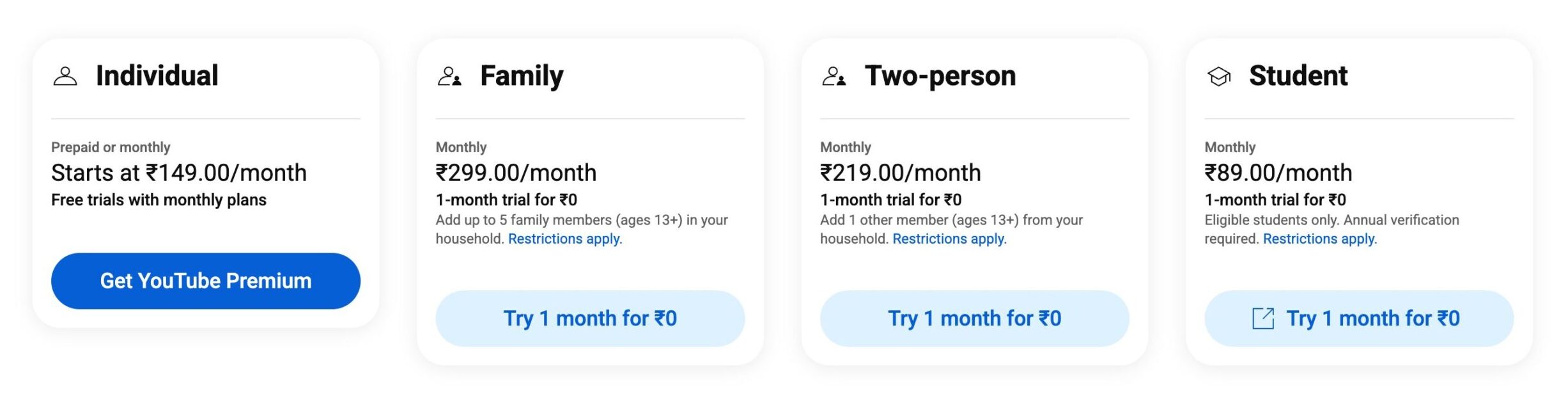
YouTube подтвердил пилотную программу заявлением.
Мы экспериментируем с новыми способами обеспечения большей гибкости и ценности для наших подписчиков YouTube Premium. В их число входит предложение опции премиального плана для двух человек по сниженной цене.
Для уточнения, план для двух человек стоит наравне с планами для семьи и индивидуальных пользователей. Тиерное ценообразование стимулирует распространение подписки YouTube Premium среди членов семьи для максимального использования возможностей. План для двух человек идеально подходит парам, соседям по квартире или малочисленным домохозяйствам, которые могут найти семейный план слишком масштабным. Однако если в вашем доме проживают три человека, семейным планом остается более экономически эффективным вариантом по сравнению с двучеловечным.
Информация о том, будет ли двухпользовательский план продлен на другие регионы и когда это произойдет, пока не раскрыта. Если вас интересует более доступный способ просмотра (в основном) без рекламы YouTube, стоит рассмотреть подписку YouTube Premium Lite. Эта подписка предоставляет доступ к видео без рекламы в различных категориях, но отображает рекламу для музыки, музыкальных клипов и Shorts. Также она исключает некоторые популярные функции, такие как загрузка контента офлайн и фоновое воспроизведение, однако является менее дорогой по сравнению со стандартным планом Premium.
Смотрите также
- Лучшее время для обмена долларов на новозеландские доллары — прогноз, которому можно верить
- Приготовьтесь к новым огорчениям: официально анонсирована ‘Киберпанк: Эджерраннеры 2’!
- Прогноз криптовалюты KAS: прогнозы цены KAS
- Знаменитости с самыми большими колебаниями между лайками и дизлайками по сравнению с предыдущим годом
- 10 лучших чехлов, которые обязательно нужно иметь для вашего нового Samsung Galaxy S25 Ultra!
- Лучшее время для обмена евро на австралийские доллары — прогноз, которому можно верить
- Кто действительно осмеливается быть Человеком-Пауком? Рейтинг паукообразных от лучших к худшим!
- Джаред Лето Появляется на Показе ‘Tron: Ares’ в Надежде Создать Вирусный Момент, Но Планы Не Сбываются.
- Все основные актеры из ‘Клана Сопрано’, которые умерли
- Вот лучшие фильмы для просмотра на Hulu в эти выходные, включая ‘Underwater’.
2025-05-05 14:17